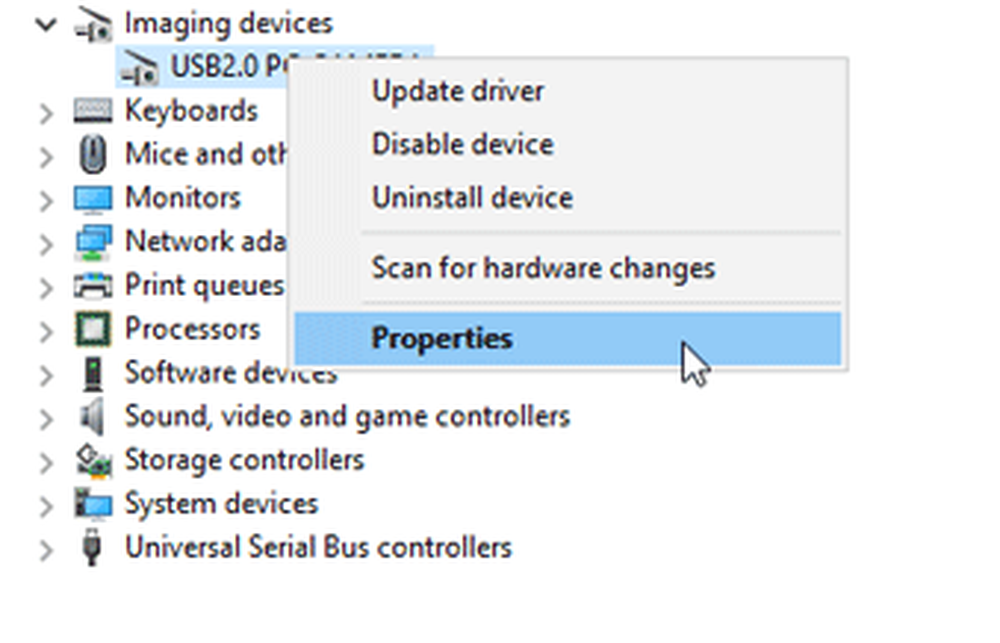Backup o ripristino di Windows non riusciti, Errori 0x80070001, 0x81000037, 0x80070003

Windows ha un sistema di backup e ripristino integrato. Se il backup o il ripristino di Windows non riesce con errori 0x80070001, 0x81000037, 0x80070003, questa guida ti aiuterà a risolvere il problema. È anche possibile che non sia possibile accedere ai file e alle cartelle che si desidera ripristinare nel File Restore Wizard.
Motivi per errori di backup e ripristino di Windows 0x80070001, 0x81000037, 0x80070003
- 0x80070001: Ciò si verifica quando si tenta di eseguire il backup di una libreria specifica o quando si accettano le impostazioni predefinite in Backup e ripristino di Windows.
- 0x81000037: Il backup non riesce durante il tentativo di leggere dalla copia shadow su uno dei volumi di cui viene eseguito il backup.
- 0x80070003: Quando si tenta di ripristinare file o cartelle in una libreria utilizzando Windows Backup and Restore.
- tu non è possibile utilizzare Sfoglia per i file o la funzionalità Sfoglia per cartelle.
Backup o ripristino di Windows non riusciti, Errori 0x80070001, 0x81000037, 0x80070003
Il codice di errore 0x80070001, 0x81000037 si verifica durante il backup, mentre il codice di errore 0x80070003 e il problema "Cerca file" si verificano durante il ripristino dei file.
Correggere gli errori di backup di Windows 0x80070001, 0x81000037
Il motivo principale, da qualsiasi cosa abbiamo condiviso sopra, è quando c'è un volume che utilizza un file system FAT (0x80070001) e quando un volume contiene file compressi (0x81000037). La soluzione per risolvere entrambi è la stessa, cioè dovremo rimuovere "reparse point" alias SYMBOLIC LINK e scegliere il percorso assoluto di questa posizione nell'interfaccia utente di configurazione di Windows Backup.
Aprire un prompt dei comandi e digitare quanto segue, quindi premere Invio-
DIR / AL / S
Verrà visualizzato la GIUNZIONE elenco.
Per eliminare il punto di analisi del volume montato:
- Individuare il punto di analisi trovato, fare clic con il pulsante destro del mouse sull'icona del punto di analisi e fare clic Proprietà.
- Nel Generale scheda, confermare la cartella genere è Volume montato e quindi eliminare questa cartella.

Correggere l'errore di ripristino di Windows 0x81000037
Quando una directory di backup viene eliminata e si tenta di ripristinare, fallisce con il codice di errore 0x81000037. Ciò può verificarsi anche quando si seleziona il ripristino dei file nella casella di controllo delle sottocartelle originali nella Procedura guidata di ripristino file e si tenta di ripristinare file o cartelle in un percorso alternativo. Ecco come apparirà l'errore:

L'unico modo per risolvere questo problema è ricreare la directory mancante:
- Annotare il percorso per il quale si verifica l'errore.
- Crea la cartella corrispondente.
- Eseguire di nuovo l'operazione di ripristino.
Poiché potresti avere sottocartelle nella cartella eliminata, fai clic per deselezionare Ripristina i file nelle loro sottocartelle originali checkbox quando si esegue il File Restore Wizard.
Non è possibile utilizzare Sfoglia per i file o la funzionalità Sfoglia per cartelle
Non esiste una correzione adeguata, ma se ricordi il nome dei file, puoi cercarli. Quando si utilizza la funzionalità di ripristino file, fare clic sul pulsante Cerca, quindi digitare il nome del file. Quando viene visualizzato il file, selezionare e fare clic su per ripristinare.
fonte: Microsoft.
Facci sapere se questo post ha aiutato.
Related leggi: Backup o ripristino di Windows non riesce con errori 0x80070001, 0x81000037, 0x80070003.